저가 Wi‑Fi 공유기에 Tomato 펌웨어 설치해 고급 라우터 기능 얻기
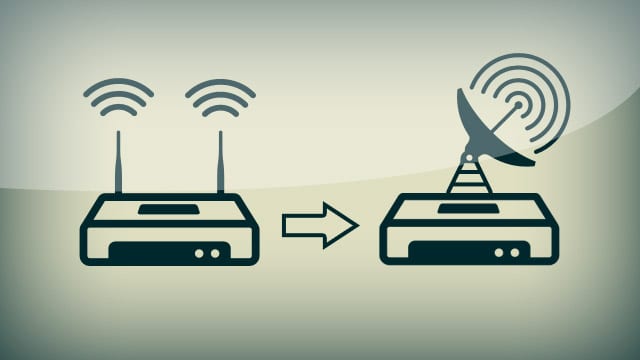
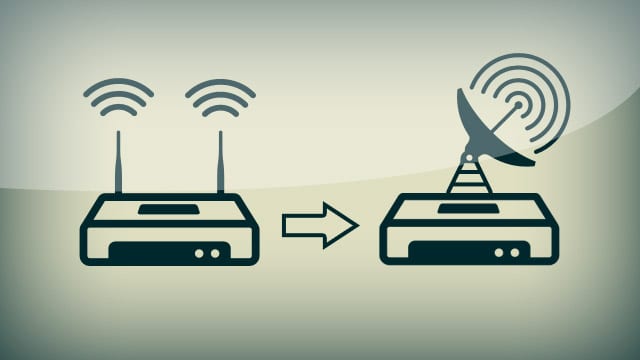
개요
이 가이드는 Tomato USB 커스텀 펌웨어를 사용해 저가형 Wi‑Fi 공유기에서 고가 모델과 유사한 기능을 얻는 방법을 단계별로 설명합니다. 하드웨어 차이(메모리, CPU, USB 유무)와 소프트웨어(공식 펌웨어 vs 커스텀 펌웨어)가 성능과 기능을 결정합니다. Tomato는 Broadcom 칩셋 기반 라우터 대상의 오픈소스 펌웨어입니다.
중요: 펌웨어 교체는 기기 보증을 무효화할 수 있고, 잘못하면 기기가 벽돌(Bricked) 상태가 될 수 있습니다. 반드시 호환성 확인과 백업을 먼저 수행하세요.
무엇을 얻을 수 있나 (의도 및 관련 변형)
- 기본 의도: 저가 공유기에 Tomato 펌웨어 설치 방법
- 관련 변형: 토마토 펌웨어 설치, JFFS 생성, Optware 패키지 설치, 공유기 웹서버(PHP) 설정, 라우터 기반 토렌트 클라이언트 설치
사전 준비(필수)
- 라우터 모델이 Tomato(Shibby 빌드 등)에서 지원되는지 확인하세요(제조사 문서 및 Tomato 빌드 목록 참조).
- 기기의 플래시(GL) 크기와 RAM 확인. USB 포트 유무 확인.
- 현재 설정 백업(원래 펌웨어에서 가능한 경우) 및 관리자 계정 패스워드 준비.
- PC에서 SSH/터미널(Windows: PuTTY, macOS/Linux: Terminal) 사용 가능해야 함.
중요: 일부 모델(예: 특정 Asus 기종)은 웹 인터페이스로 직접 플래시할 수 없고 제조사 제공의 ‘복구/긴급 모드‘ 절차를 통해 업로드해야 합니다. 라우터 문서에서 “emergency procedure” 또는 “recovery mode”를 확인하세요.
핵심 개념(한 줄 용어집)
- JFFS: 플래시 내부에 생성하는 쓰기 가능한 파티션으로, 추가 소프트웨어와 설정을 저장하는 영역입니다.
- Optware: 임베디드 장치용 패키지 관리자(패키지 설치 도구).
단계별 설치 가이드
아래 단계는 Tomato가 이미 설치된 상태를 가정하지 않고, Tomato 설치 후 JFFS 생성 및 추가 소프트웨어 설치까지 포함합니다.
1단계 — 호환성 확인 및 Tomato 설치
- Shibby Tomato 빌드(또는 원하는 Tomato 분기)의 지원 기기 목록에서 라우터 모델을 확인하세요.
- 호환된다면 최신 빌드를 다운로드 후 라우터의 관리자(Administration) → 펌웨어 업그레이드 메뉴에서 플래시합니다. (설치 방법은 라우터 모델별로 다름)
- 웹 인터페이스로 업로드 불가한 모델은 제조사 문서의 복구 모드 절차를 따르세요.
Note: 설치 중 전원 차단 금지.
2단계 — JFFS 파티션 생성
JFFS는 USB가 없거나 내부 플래시에 소프트웨어를 두고 싶은 경우 필수입니다.
관리자 페이지에서: Administration → JFFS → Enable → Format Erase
텍스트 상자에 다음 명령을 붙여넣으세요:
mount -o bind /jffs /opt몇 분 기다린 뒤 아무 메시지도 보이지 않으면 라우터를 재부팅하세요.
설명: 위 명령은 /jffs를 /opt로 바인드하여 Optware 및 추가 패키지가 /opt 아래에 설치되도록 합니다.
3단계 — SSH 접속
Windows: PuTTY 사용 macOS/Linux: 터미널에서 다음처럼 접속합니다:
ssh -l root <라우터_IP>사용자명은 root, 비밀번호는 관리자 계정 패스워드를 사용합니다.
4단계 — Optware 설치
/tmp로 이동해 설치 스크립트를 내려받고 실행합니다. (명령 줄이 길어 한 줄씩 실행하세요.)
cd /tmp
wget https://tomatousb.org/local-files/tut:optware-installation/optware-install.sh -O - | tr -d '\r' > /tmp/optware-install.sh
chmod 755 /tmp/optware-install.sh
sh /tmp/optware-install.sh참고: 네트워크 속도와 라우터 CPU 성능에 따라 시간이 걸립니다.
5단계 — 기본 패키지 설치
필요한 패키지를 ipkg(또는 opkg)로 설치합니다:
ipkg install nano
ipkg install lighttpd
ipkg install php-fcgi(각 명령의 성공 여부를 확인하세요.)
6단계 — lighttpd 설정 편집
에디터로 설정 파일을 열고 이벤트 핸들러와 포트를 수정합니다:
nano /opt/etc/lighttpd/lighttpd.conf파일에 다음 줄을 추가/수정하세요:
server.event-handler = "poll"
server.port = 80설명: 기본 포트가 8081인 경우가 있으니 WAN 접근성 등 필요에 따라 80으로 변경합니다.
7단계 — 웹서버 재시작 및 방화벽 허용
/opt/etc/init.d/S80lighttpd restart웹파일 위치: /opt/share/www/
WAN(인터넷)에서 접근하려면 Administration → Scripts → Firewall에 다음 규칙을 추가하세요:
iptables -t filter -A INPUT -p tcp --dport 80 -j ACCEPT
iptables -t filter -A INPUT -p tcp --dport 443 -j ACCEPT보안상 필요한 경우 포트 포워딩이나 접근 제어(허용 IP)를 추가 설정하세요.
보안 강화 체크리스트
- 기본 관리자 비밀번호 즉시 변경
- SSH 포트 변경 및 공개키 기반 인증 사용 권장
- 불필요한 서비스 비활성화
- 방화벽 룰 최소 권한 원칙 적용(특정 IP만 허용)
- HTTPS(포트 443)를 사용하려면 리버스 프록시 또는 포트포워딩으로 SSL 종료 처리
롤백 및 복구(runbook)
- 웹 GUI에서 펌웨어 업그레이드 이전에 백업파일을 저장해 두세요.
- 기기가 브릭 상태라면 제조사 복구 모드(Recovery/Rescue)로 진입, 원래 펌웨어 재플래시 또는 TFTP 복구 수행.
- SSH 접근이 가능하면 /jffs와 /opt를 언마운트하고 문제 패키지 제거.
중요: 복구 절차는 라우터 모델마다 다릅니다. 제조사 문서를 반드시 참조하세요.
언제 이 방법이 실패하는가(제한 사항/대응책)
- 라우터가 Tomato를 지원하지 않으면 실패합니다 → 대안: OpenWrt나 DD‑WRT 검토
- 플래시 용량이 너무 작은 기기: JFFS 생성 불가 → USB 사용 또는 더 큰 메모리 기기 교체 필요
- Broadcom이 아닌 칩셋(예: MediaTek)인 경우 Tomato 호환성 없음 → OpenWrt가 더 넓게 지원
대안 접근법 간단 비교
- OpenWrt: 패키지 생태계가 넓고 활성화되어 있음(최신 보안 패치 우수)
- DD‑WRT: GUI가 친숙하고 일부 기능이 강력함
- Tomato: 간단하면서 VPN, QoS, 트래픽 그래프 등에서 가성비 좋음
결정 팁: 보안 패치 빈도/패키지 지원/기기 호환성 우선순위를 정한 뒤 선택하세요.
수용 기준(테스트 케이스)
- 웹관리 페이지 접속(https://<라우터_IP>:<포트>) 성공
- SSH 접속(루트) 성공
- /opt 디렉토리에 optware 설치 파일 존재
- lighttpd가 포트 80에서 응답(로컬에서 curl 또는 브라우저로 확인)
- 방화벽 규칙 추가 후 WAN에서 포트 80/443 접근 제어가 의도대로 동작
역할별 체크리스트
- 일반 사용자: 호환성 확인, 설정 백업, 관리자 비밀번호 변경
- 네트워크 관리자: 방화벽 규칙 검토/로그 모니터링, SSL 설정, 포트 관리
- 개발자/파워유저: Optware로 추가 패키지 설치, 스크립트 자동화, JFFS 관리
마이그레이션·호환성 팁
- 기존 설정을 그대로 복원하려면 설정 파일 포맷 차이 확인
- 다른 펌웨어로의 전환 시 NVRAM/설정 키 이름이 달라 충돌 가능성 → 수동 검토 권장
결론 요약
Tomato는 지원되는 Broadcom 라우터에서 비용 효율적으로 고급 기능을 제공하는 좋은 선택입니다. 설치 전 호환성 확인과 백업을 철저히 하고, JFFS와 Optware로 추가 소프트웨어를 안전하게 운영하세요. 문제 발생 시 제조사 복구 모드와 롤백 절차를 준비해 두는 것이 중요합니다.
요청 및 질문은 댓글에 남겨 주세요.
요약 및 핵심 포인트:
- Tomato로 저가 공유기에 고급 기능 추가 가능
- 호환성 확인 → JFFS 생성 → Optware 설치 → 패키지 설치 → 방화벽 설정
- 보안(비밀번호, SSH, 방화벽)과 롤백 준비는 필수



